I. EMIS Khoản thu
I. EMIS Khoản thu
1. MISA muốn thay đổi cách thức cấp mã QR Code theo tiêu chuẩn mới để đảm bảo đáp ứng đúng theo quy định về lưu trữ thông tin
2. Tại đơn vị, các khoản thu tự nguyện được áp dụng riêng cho từng cấp học, Kế toán mong muốn lựa chọn nhanh chóng phạm vi đăng ký khoản thu theo từng cấp học để giảm thời gian lập kế hoạch thu
Trước đây:
- Tại đơn vị, một khoản thu có nhiều đơn giá khác nhau phụ thuộc vào hệ, khối và năm học sinh nhập học.
- Phần mềm cho phép khai báo nhiều khoản thu đơn giá khác nhau nhưng cùng chất thuộc một nhóm khoản thu và cho phép chọn Phạm vi cho khoản thu.
- Tuy nhiên đối với trường Liên cấp, hiển thị danh sách: Toàn trường; Tiểu học; THCS; THPT; Theo khối và chỉ được chọn một giá trị. Bởi vậy có nhiều khoản áp dụng cho nhiều cấp, kế toán không thể chọn nhanh nhiều cấp mà phải chọn phạm vi Theo khối và tích chọn tất cả khối của cấp học đó gây mất thời gian.
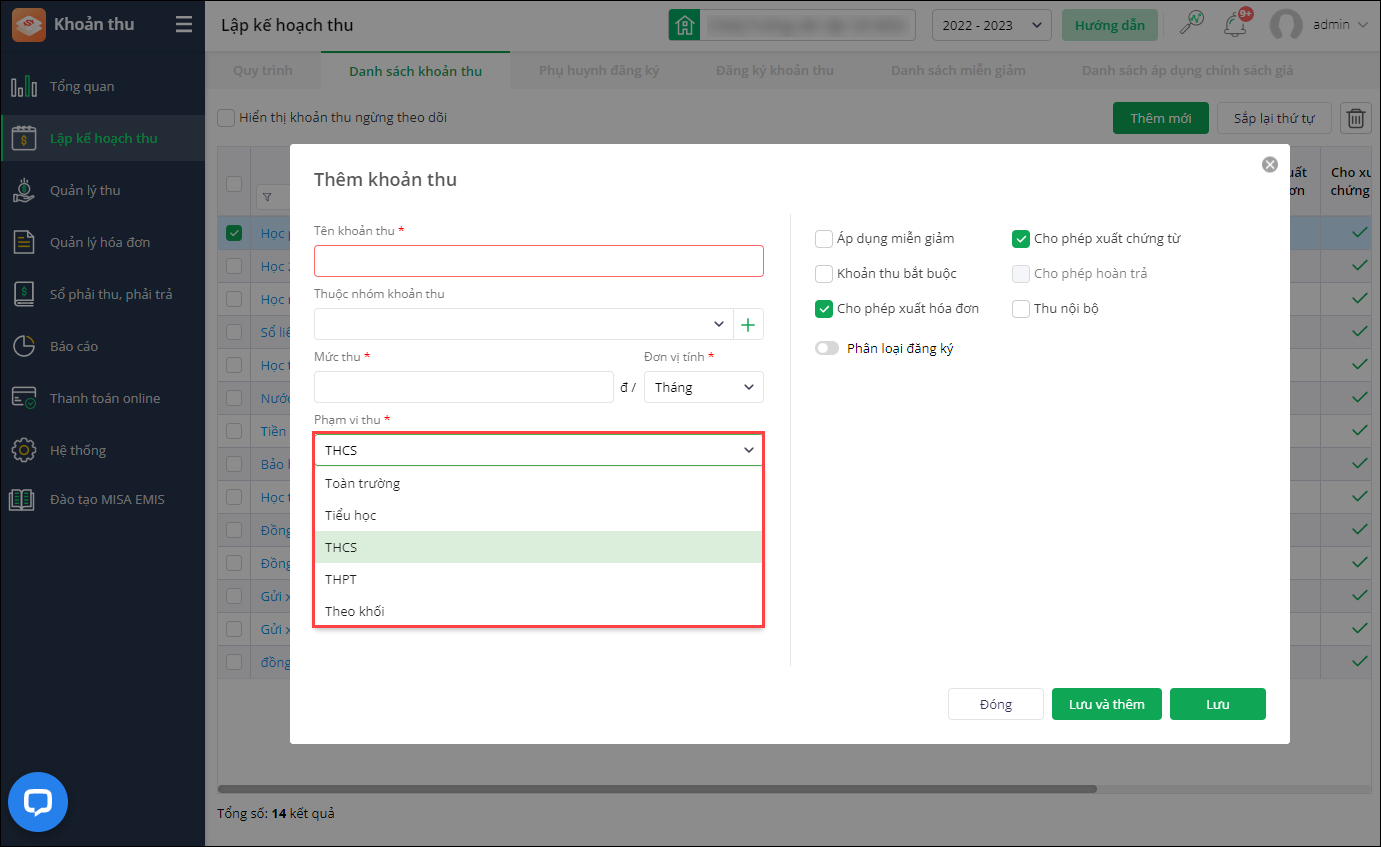
Từ phiên bản R149:
Với giai đoạn 1, tại các trường Liên cấp: Tại mục Lập kế hoạch thu\Danh sách khoản thu, khi Thêm khoản thu:
- Thay đổi giá trị trong mục Phạm vi, bao gồm: Toàn trường; Theo Cấp học (Thay vì liệt kê các cấp trong trường như hiện tại); Theo Khối.
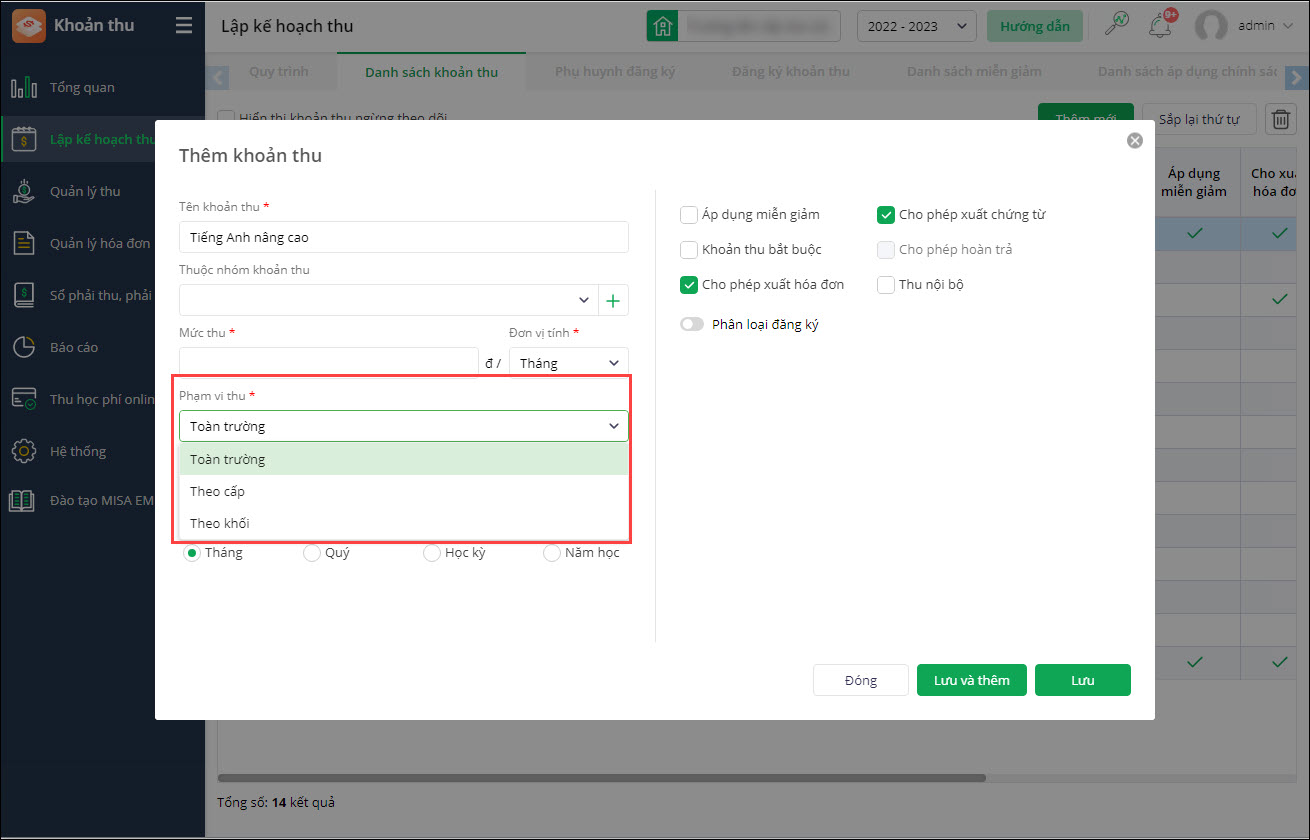
- Khi chọn Theo Cấp học: cho phép chọn nhiều các cấp học của trường.

- Xem hướng dẫn chi tiết tại đây.
3. Kế toán mong muốn nhanh chóng tổng hợp danh sách học sinh được cấp bù kinh phí miễn giảm học phí để gửi Đơn vị chủ quản
Trước đây:
- Danh sách miễn giảm không có các thông tin như: Mức miễn giảm bao nhiêu %; mức cấp bù bao nhiêu %; tổng hợp theo từng mức/từng khối theo mẫu yêu cầu của đơn vị chủ quản.
- Kế toán phải tự tổng hợp thủ công danh sách này ở ngoài gây mất thời gian.
Từ phiên bản R149:
- Kế toán nhanh chóng tổng hợp danh sách học sinh được cấp bù kinh phí miễn giảm học phí để gửi Đơn vị chủ quản.
- Tại Báo cáo\Danh sách báo cáo: Bổ sung báo cáo HP-BC09: Danh sách học sinh được cấp bù miễn giảm học phí.
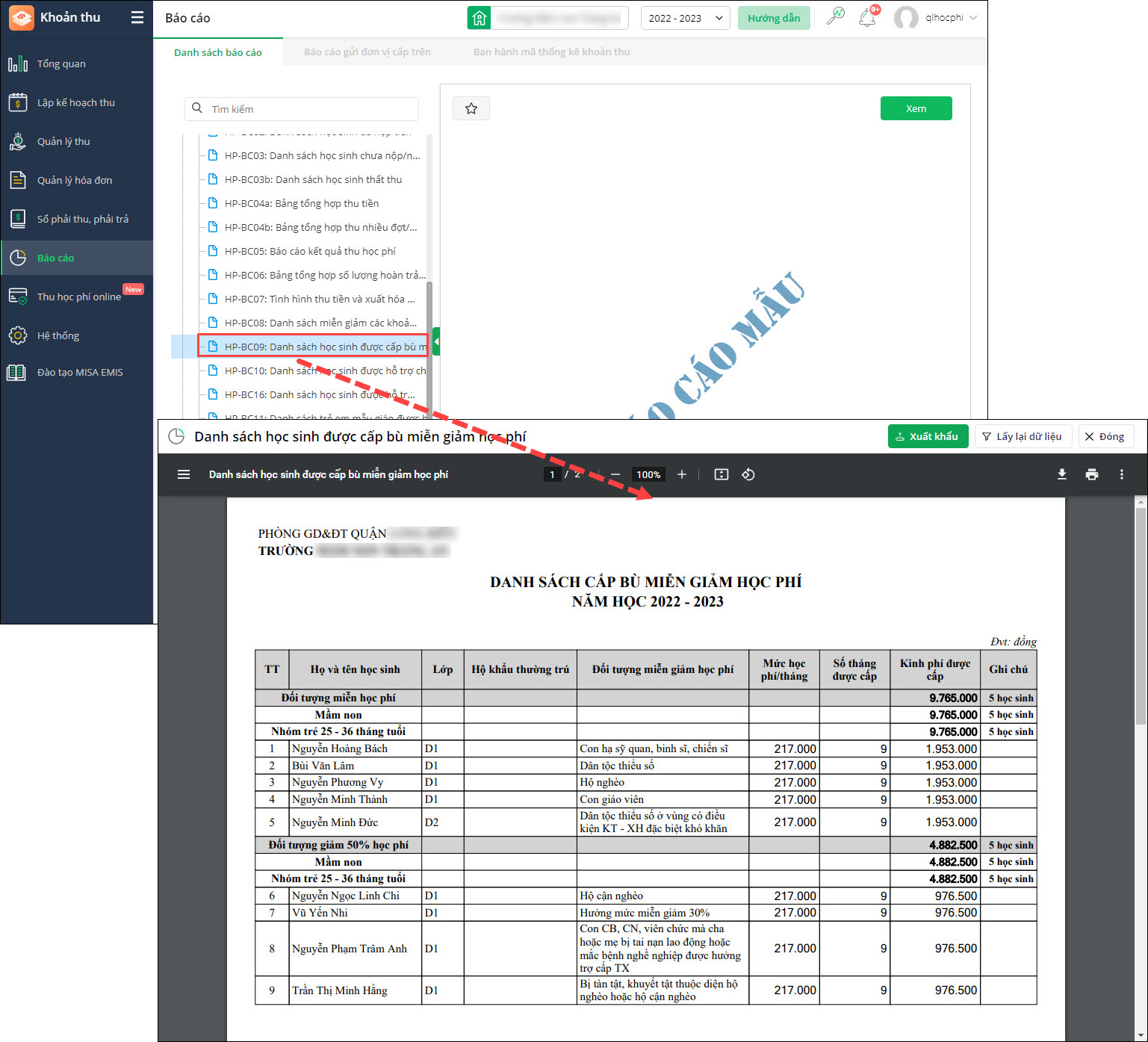
- Xem hướng dẫn chi tiết tại đây.
4. Khi thanh toán tiền học cho con trên ứng dụng ngân hàng, phụ huynh mong muốn thanh toán từng đợt thu một để tránh nhầm lẫn, dễ dàng đối chiếu với nhà trường khi cần
Trước đây:
- Tại đơn vị triển khai thu hộ học phí cho học sinh qua ứng dụng BIDV. Phụ huynh vào ứng dụng BIDV để thanh toán. Khi thanh toán tùy nhiều phụ huynh (do số tiền không đủ, chỉ muốn đóng những khoản cố định trước, khoản tự nguyện đóng sau,…) muốn chọn khoản/đợt thu để thanh toán.
- Hiện BIDV khi thu hộ chỉ cho phép thanh toán tất cả, không cho phép thanh toán từng đợt thu.
- Phụ huynh không biết đang đóng những khoản gì, chỉ biết số tiền, không biết chính xác hay không và không thể chọn đợt thu để thanh toán theo nhu cầu của mình.
Từ phiên bản R149:
- Khi thanh toán tiền học cho con trên ứng dụng ngân hàng BIDV, phụ huynh có thể xem số tiền cần đóng tương ứng mỗi đợt thu.
- Phụ huynh có thể tích chọn các đợt thu muốn đóng theo nhu cầu sử dụng.
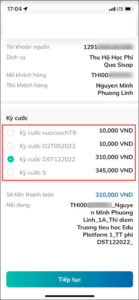
- Xem hướng dẫn chi tiết tại đây.
5. Kế toán mong muốn sau khi thay đổi trạng thái đăng ký khoản thu có thể nhanh chóng cập nhật vào đợt thu đã lập để tính toán lại số tiền phải thu của học sinh
Trước đây:
- Đầu tháng, thủ quỹ đăng ký cho tất cả học sinh các khoản thu trong tháng để tính toán số tạm thu. Tuy nhiên trong tháng học sinh không sử dụng khoản thu đó, thủ quỹ hủy đăng ký, tính toán lại số tiền phải thu của học sinh.
- Hiện tại phần mềm cho phép thủ quỹ đăng ký khoản thu, nếu có thay đổi kế toán cập nhật đợt thu để tính toán lại số tiền đã nhập tại Cập nhật đợt thu\Thay đổi chi tiết đăng ký Khoản thu.
- Tuy nhiên sau khi thay đổi đăng ký khoản thu cho học sinh, thủ quỹ không biết phải cập nhật đợt thu để tính toán lại số tiền đợt thu.
Từ phiên bản R149:
- Kế toán sau khi thay đổi trạng thái đăng ký khoản thu có thể nhanh chóng cập nhật vào đợt thu đã lập để tính toán lại số tiền phải thu của học sinh.
- Thay đổi câu thông báo khi thay đổi đăng ký khoản thu thành công:
- Trường hợp tất cả đợt thu đều chốt:
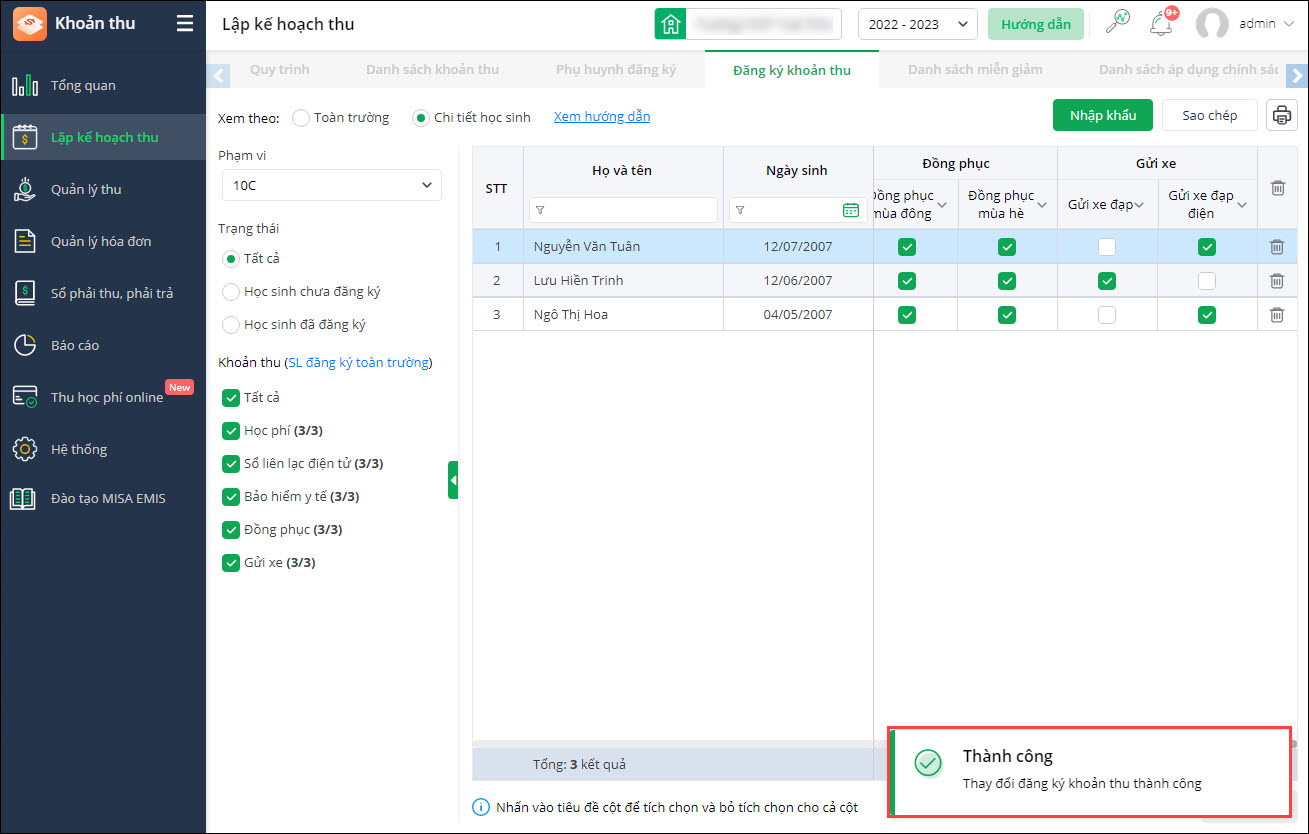
- Trường hợp còn đợt thu chưa chốt:
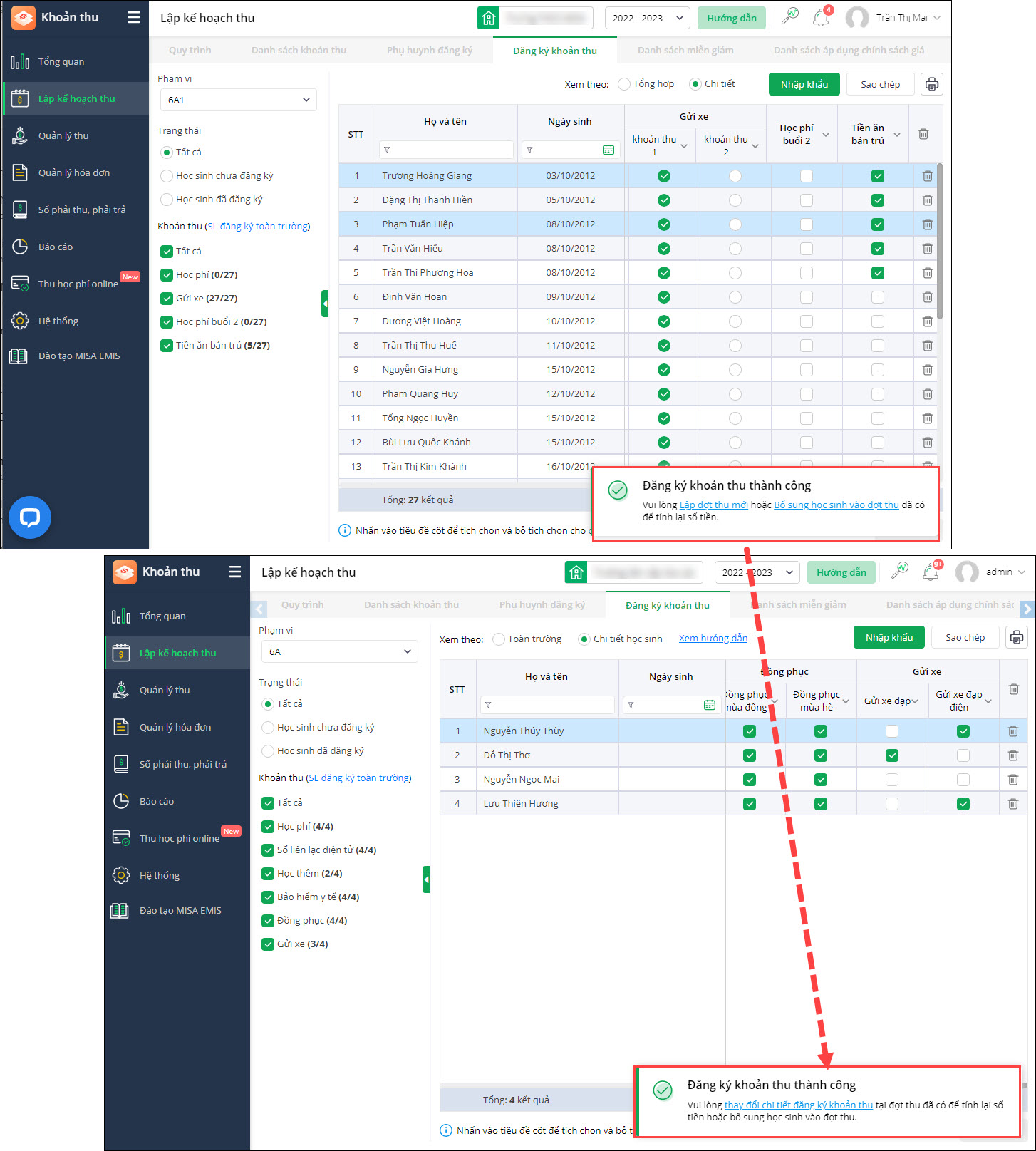
- Điều hướng sang màn Đợt thu và đợt thu mới nhất chưa chốt.
- Phần mềm tự động kiểm tra thông tin và hiển thị tag Cần cập nhật tại mục tương ứng Kế toán cần cập nhật thông tin.
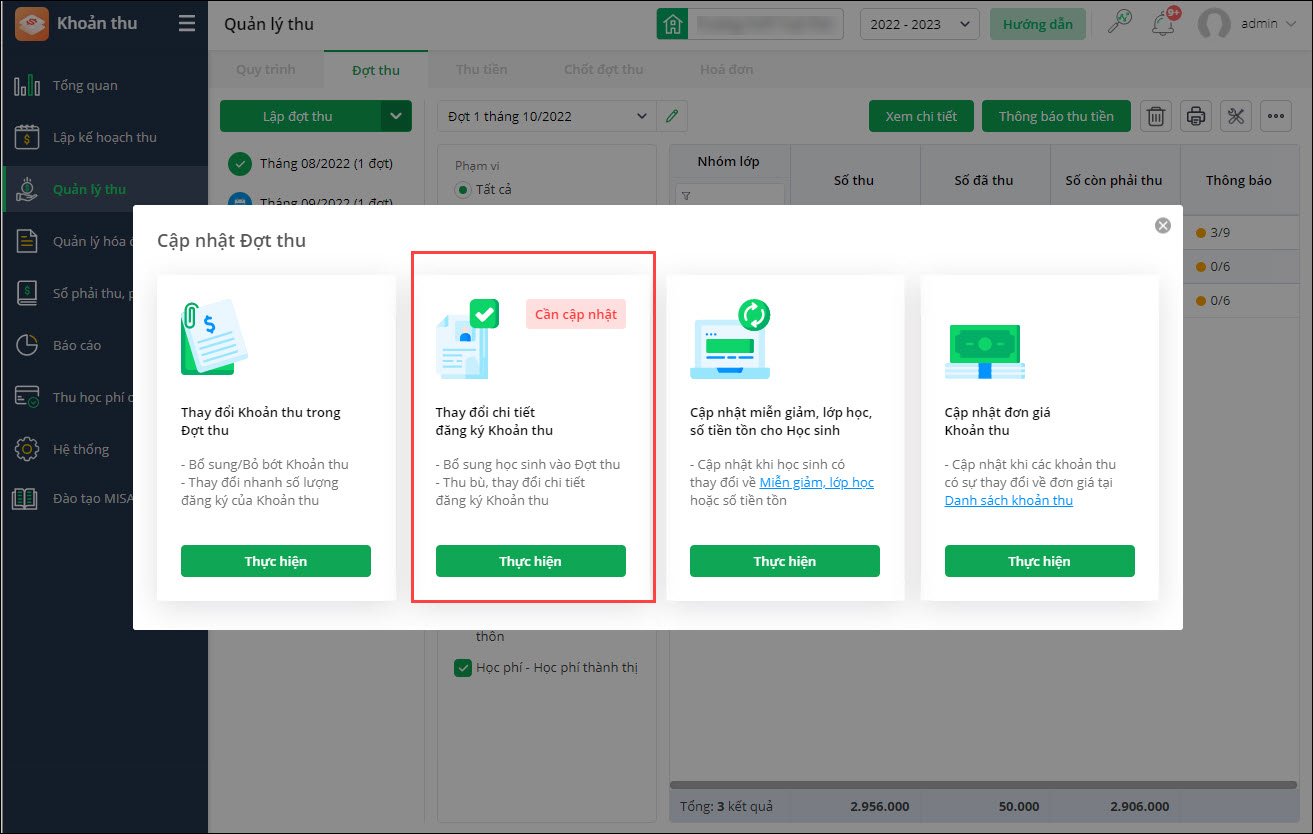
- Trường hợp tất cả đợt thu đều chốt:
6. Kế toán mong muốn nhanh chóng ghi nhận đăng ký cho những khoản thu có hầu hết học sinh đăng ký để tiết kiệm thời gian
Trước đây:
- Tại đơn vị có những khoản thu tự nguyện hầu hết học sinh đều đăng ký như: Tiền ăn bán trú, chăm sóc bán trú. Số lượng học sinh không đăng ký rất ít.
- Hiện tại khi vào phần mềm mặc định chọn Xem theo Chi tiết để ghi nhận theo lớp; theo học sinh.
- Kế toán không biết chọn Xem theo Tổng hợp để đăng ký nhanh theo phạm vi (Toàn trường/Khối/Lớp) theo từng khoản thu.
Từ phiên bản R149:
- Kế toán có thể nhanh chóng ghi nhận đăng ký cho những khoản thu có hầu hết học sinh đăng ký để tiết kiệm thời gian.
- Tại Lập kế hoạch thu\Đăng ký khoản thu: Thay đổi vị trí hiển thị và thuật ngữ tại mục Xem theo:
- Tổng hợp ->Toàn trường
- Chi tiết -> Chi tiết học sinh
- Thay đổi quy tắc hiển thị:
- Khi lần đầu vào màn hình Đăng ký khoản thu: Mặc định hiển thị mode Toàn trường.
- Từ những lần sau thì vào mặc định theo mode người dùng thao tác gần nhất.
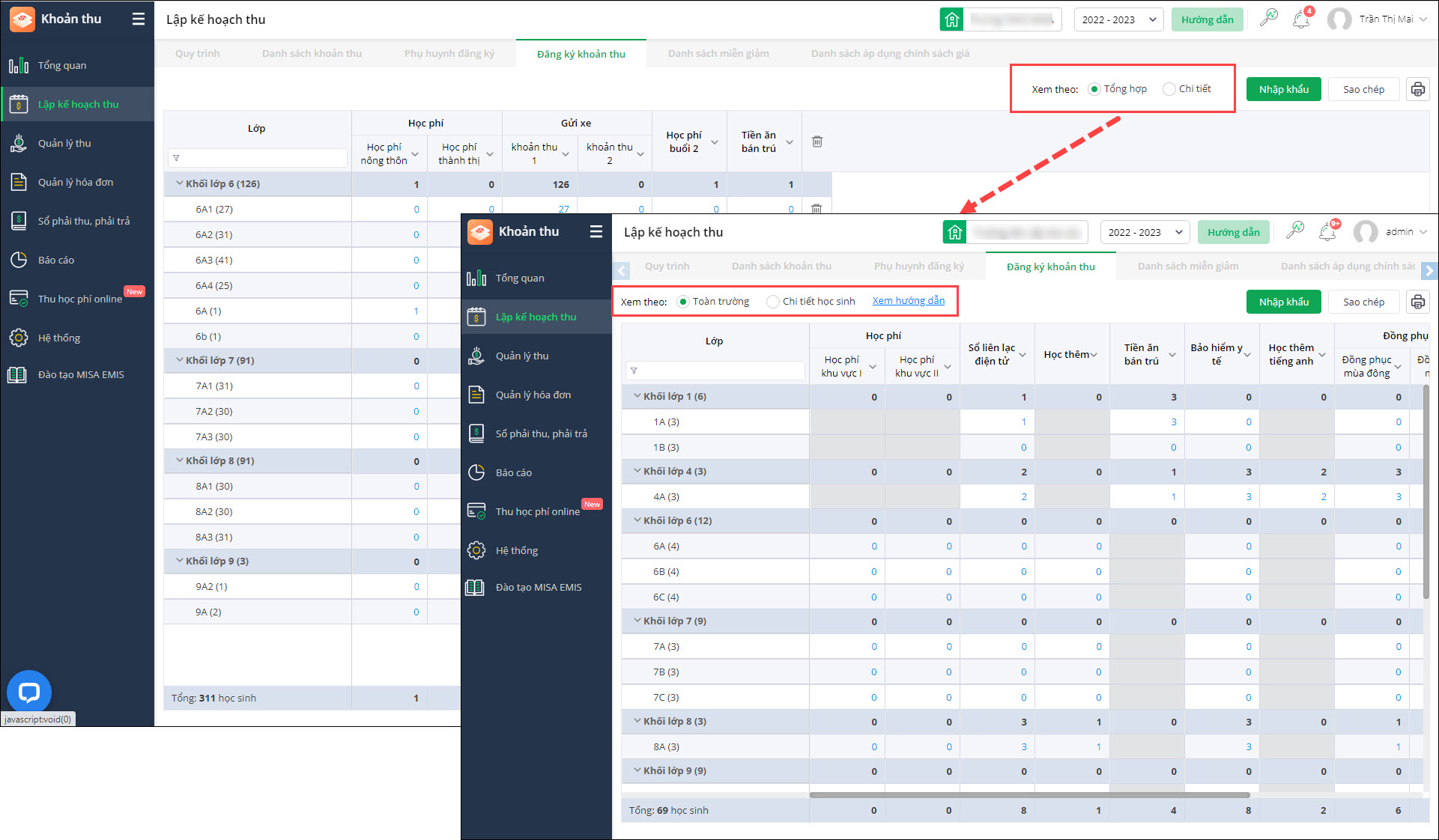
- Hiển thị hướng dẫn khi khách hàng vào màn hình Đăng ký khoản thu.
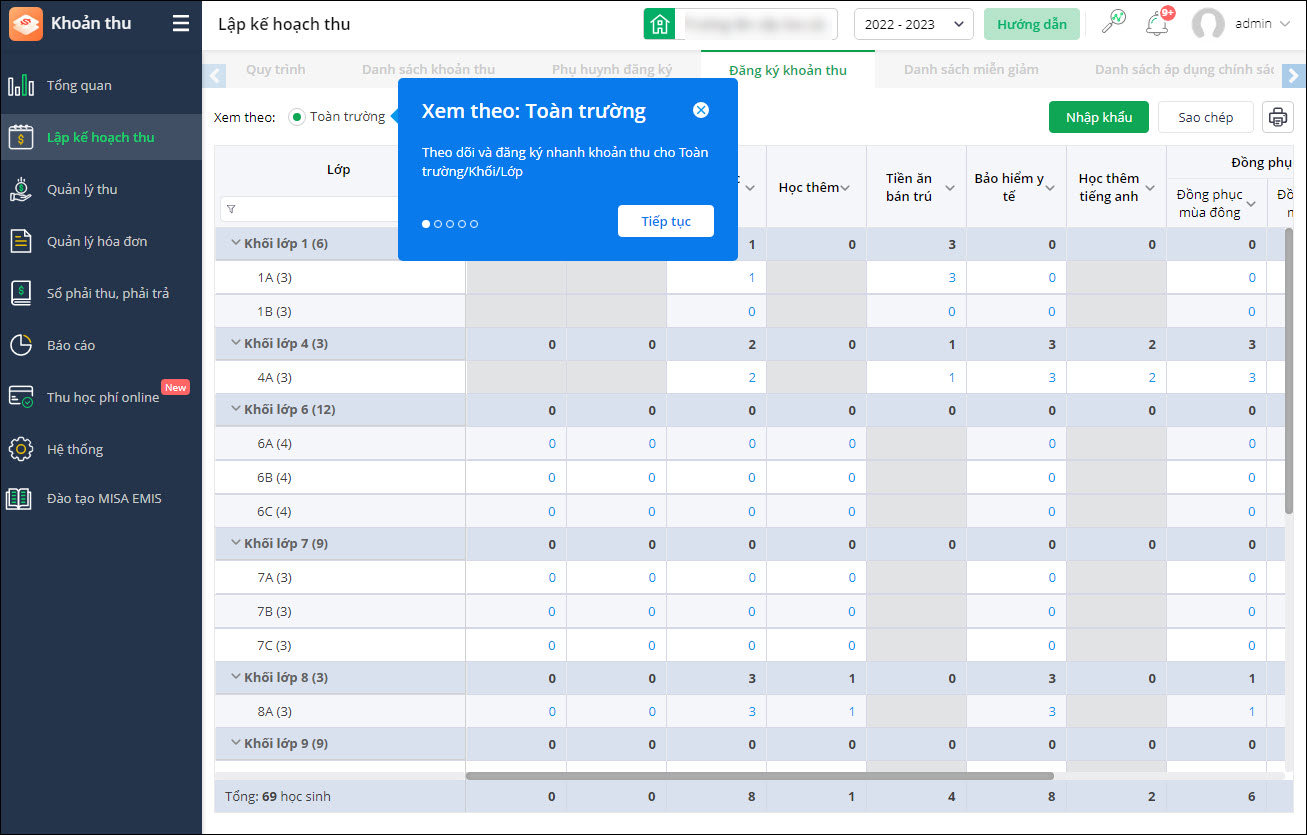
- Xem hướng dẫn chi tiết tại đây.
7. Khi có sự thay đổi về số tiền phải thu của học sinh trên đợt thu, Kế toán mong muốn chủ động kiểm tra, rà soát lại số tiền phải thu của học sinh trước khi gửi cho phụ huynh để đảm bảo thông tin tới PH là chính xác nhất
Trước đây:
- Tại đơn vị, đôi khi phát sinh một số trường hợp cần cập nhật khoản thu: Thay đổi đơn giá; Thay đổi số lượng thực tế (Tiền ăn),…
- Nếu thay đổi sau khi thông báo thu tiền, kế toán sẽ gửi lại thông báo để phụ huynh nắm được thay đổi, nộp đúng số tiền.
- Hiện tại khi kế toán cập nhật đợt thu, phần mềm sẽ tự động cập nhật thông tin số tiền phải đóng cho phụ huynh trên thông báo thu tiền qua SISAP Phụ huynh và Cổng thanh toán mà kế toán không hề biết.
- Trường hợp kế toán cập nhật sai số tiền sẽ phải thông báo nhiều lần cho phụ huynh gây phiền toái và khó hiểu cho phụ huynh.
Từ phiên bản R149:
- Khi có sự thay đổi về số tiền phải thu của học sinh trên đợt thu, Kế toán mong muốn chủ động kiểm tra, rà soát lại số tiền phải thu của học sinh trước khi gửi cho phụ huynh để đảm bảo sự chính xác.
- Tại Quản lý thu\Đợt thu: Khi lập đợt thu lần đầu tiên, hiển thị chú thích cho button Thông báo thu tiền.
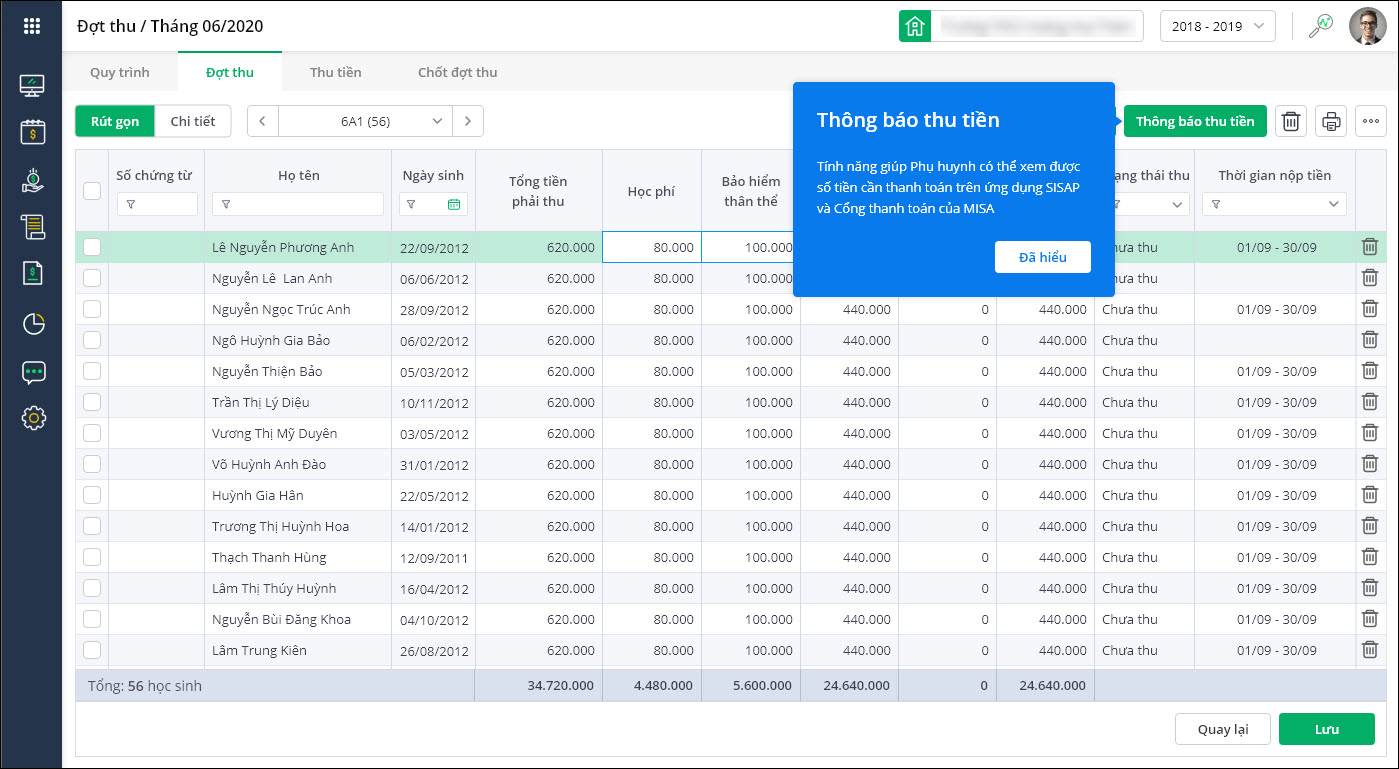
- Đối với các đợt thu đã gửi thông báo thu tiền: Khi kế toán thực hiện thao tác gây ảnh hưởng đến số tiền phải thu của học sinh (Chỉnh sửa trên đợt thu; Cập nhật đợt thu;…) sẽ hiển thị thông báo xác nhận.
- Chọn Không: Không lưu thay đổi.
- Chọn Xác nhận: Lưu thay đổi, cập nhật thông tin thay đổi ở phía phụ huynh và gợi ý điều hướng đến màn Thông báo thu tiền.
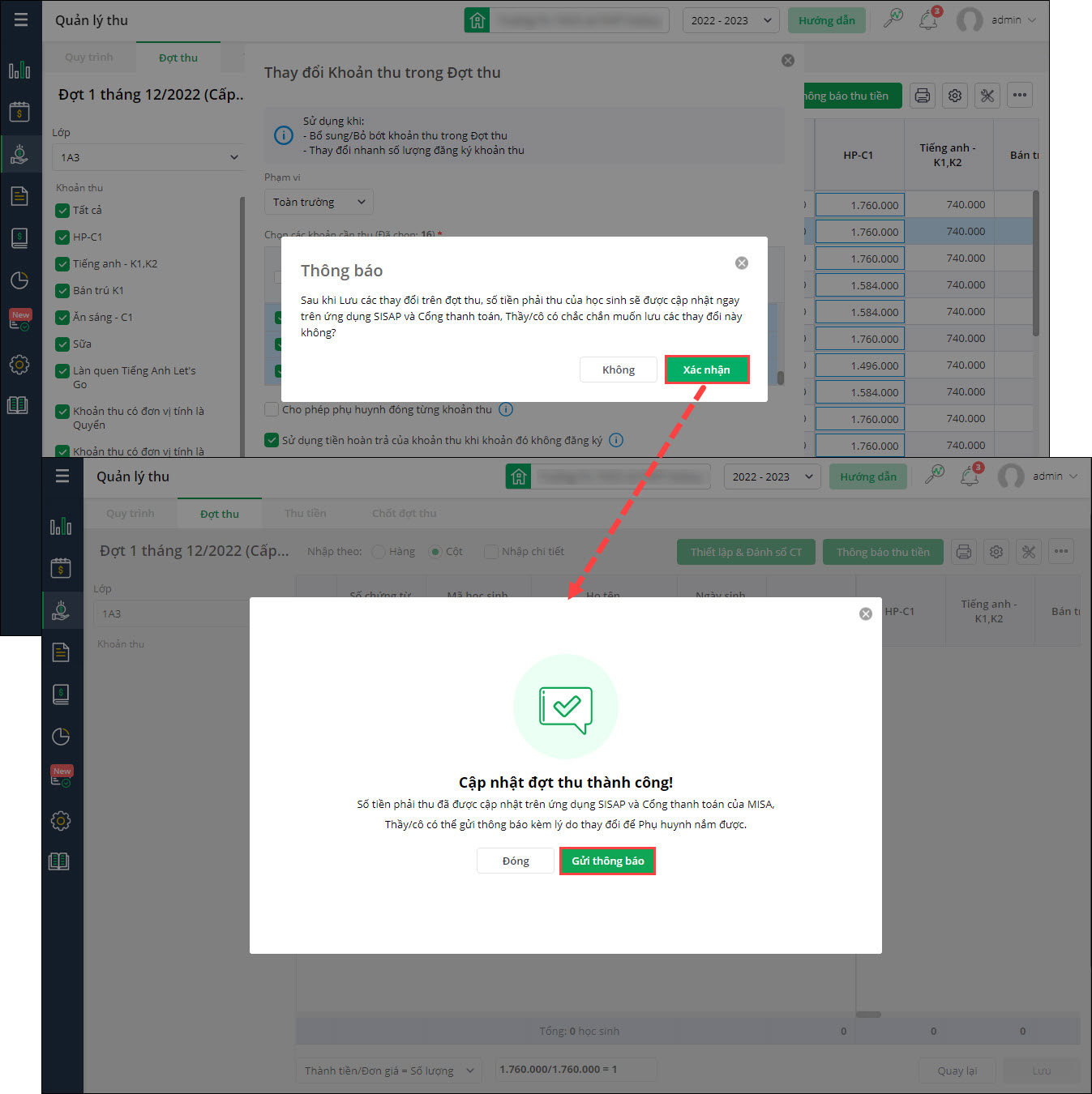
- Xem hướng dẫn chi tiết tại đây.
8. Phụ huynh mong muốn có thể theo dõi thông tin đóng tiền học của con trên vào cổng thanh toán một cách đầy đủ, rõ ràng
Trước đây:
- Tại đơn vị triển khai thanh toán học phí thu hộ qua ngân hàng có hướng dẫn phụ huynh sử dụng ứng dụng SISAP hoặc cổng thanh toán để theo dõi thông tin đợt thu cần đóng của con.
- Phụ huynh không muốn mất thời gian cài đặt thêm ứng dụng trên điện thoại vì chỉ nhận thông báo chứ ko đóng được, nên có xu hướng dùng cổng thanh toán.
- Hiện tại trên cổng thanh toán, phụ huynh có thể theo dõi thông tin tiền học chi tiết từng đợt, từng khoản, gọi chung các đợt thu là Học phí đơt…, hết hạn Học phí và không theo dõi được ghi chú từ nhà trường.
- Phụ huynh nhầm lẫn khoản Học phí và Đợt thu, không nhận được các thông tin ghi chú nhà trường gửi.
Từ phiên bản R149:
- Quy chuẩn UXW trên Cổng thanh toán cho đồng nhất:
- Cổng thanh toán Web:
- Tại màn Thông tin học phí:
- Thông tin học phí -> Thông tin thanh toán.
- Thông báo Chưa có đợt đóng học phí -> Chưa có đợt thu cần thanh toán.
- Tên đợt thu -> Bỏ text Học phí.
- Trạng thái Hết hạn đóng học phí -> Hết hạn thanh toán.
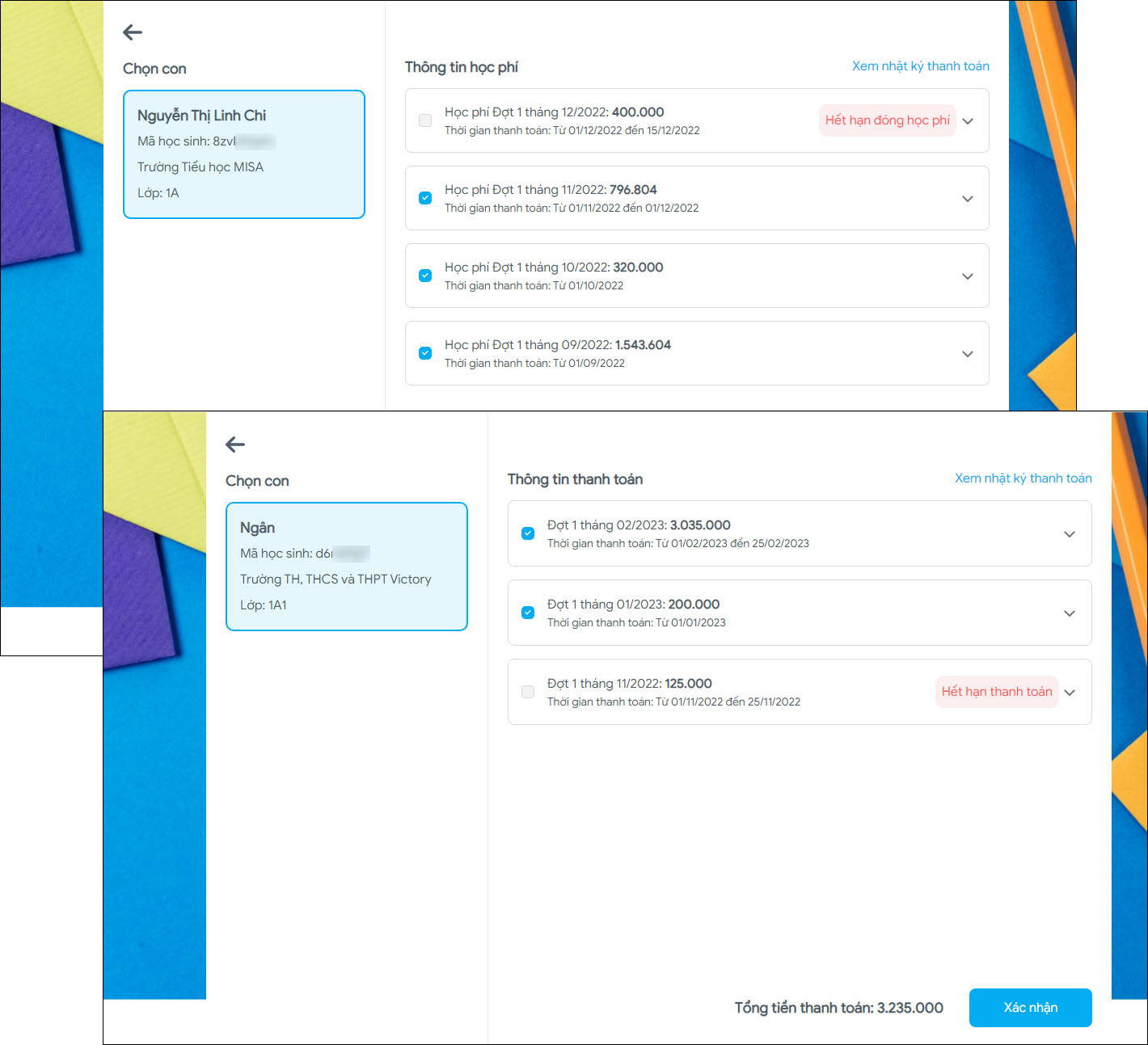
- Tại màn Nhật ký thanh toán: Tên đợt thu: Bỏ text Học phí.
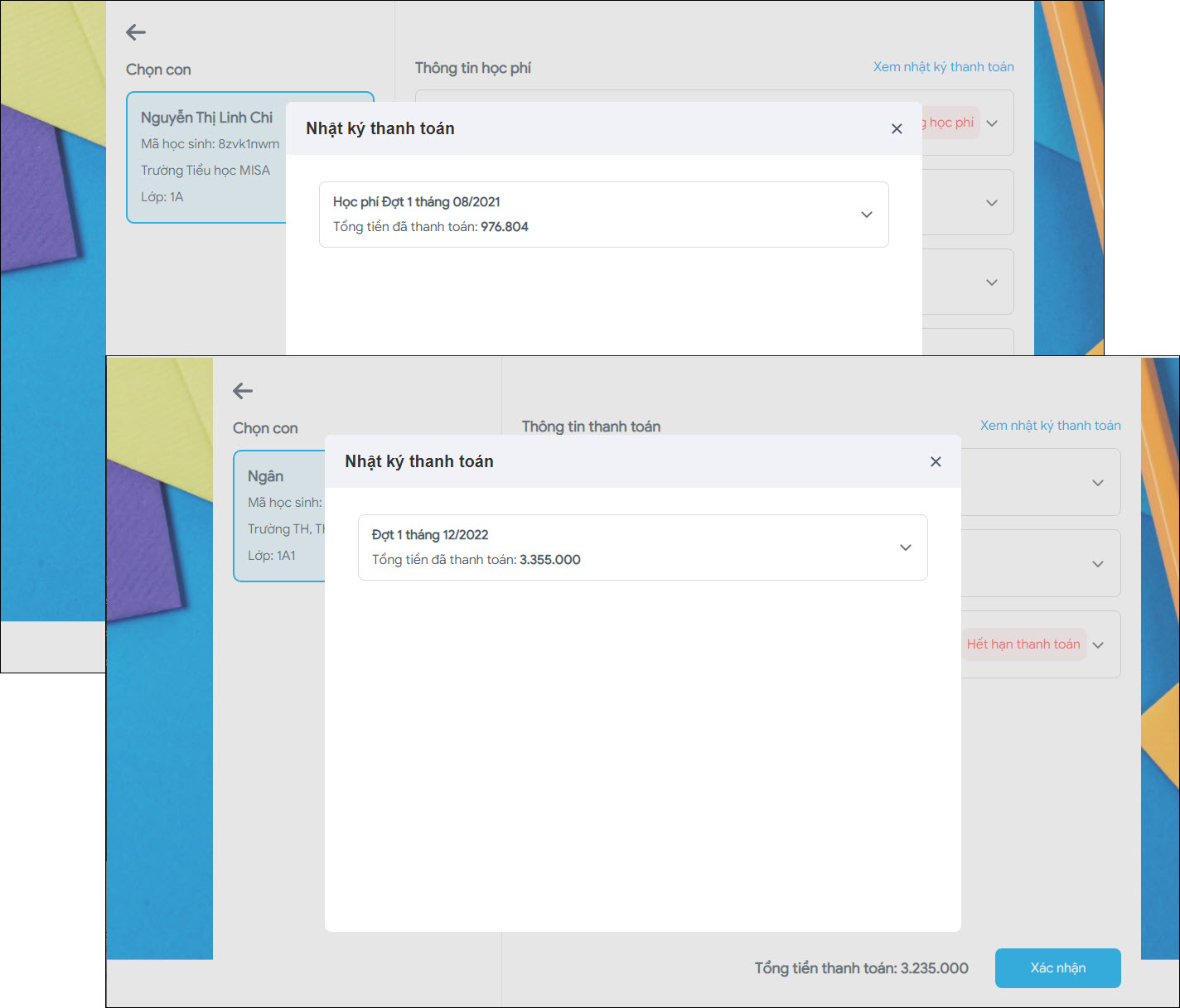
- Tại màn Thanh toán\Chi tiết giao dịch:
- Thanh toán học phí -> Thông tin thanh toán.
- Sổ phải nộp -> Tổng tiền thanh toán.
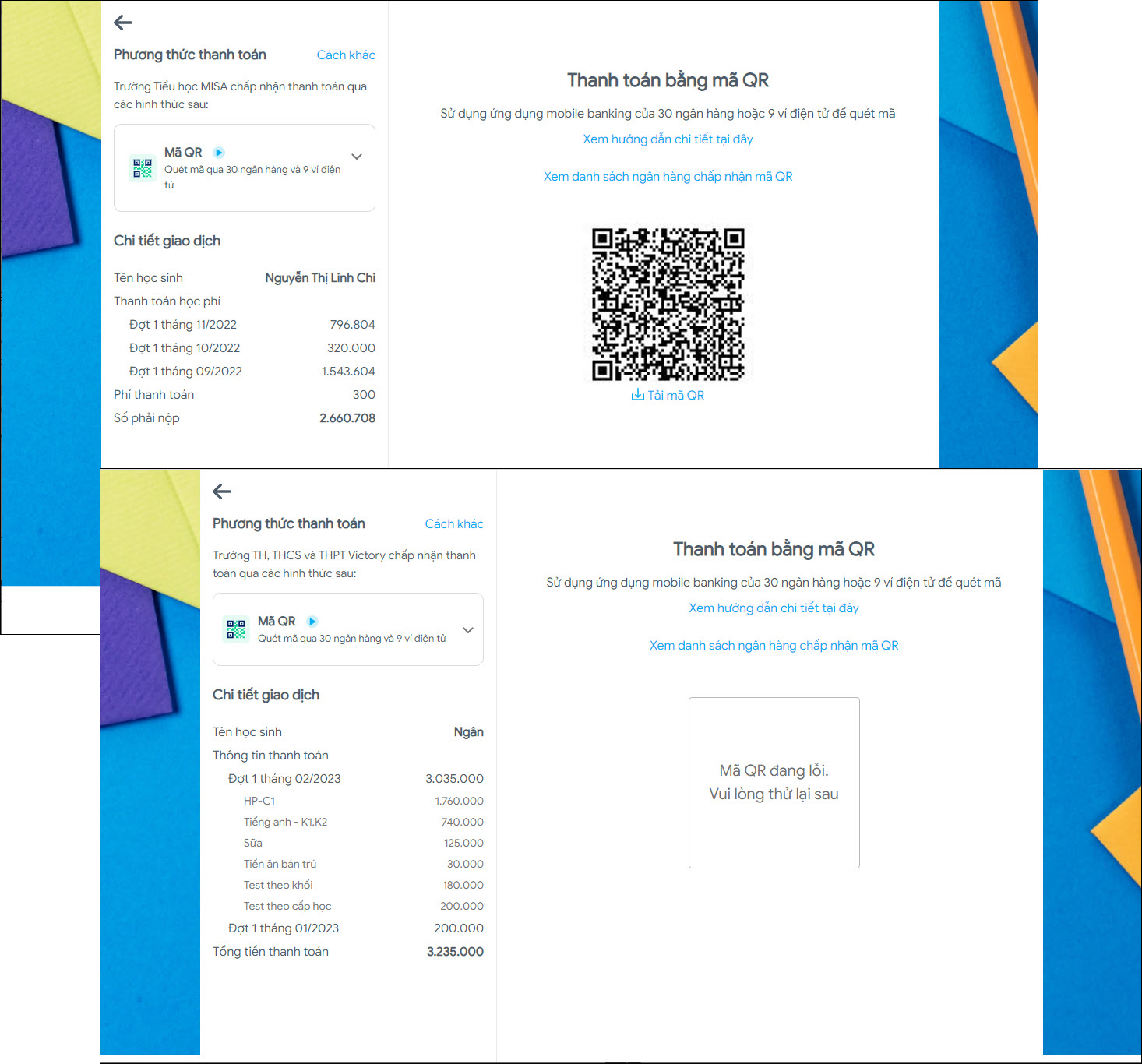
- Tại màn Thông tin học phí:
- Cổng thanh toán Web-App: Tương tự.
2. Hiển thị Ghi chú từ Thông báo thu tiền trên Cổng thanh toán.
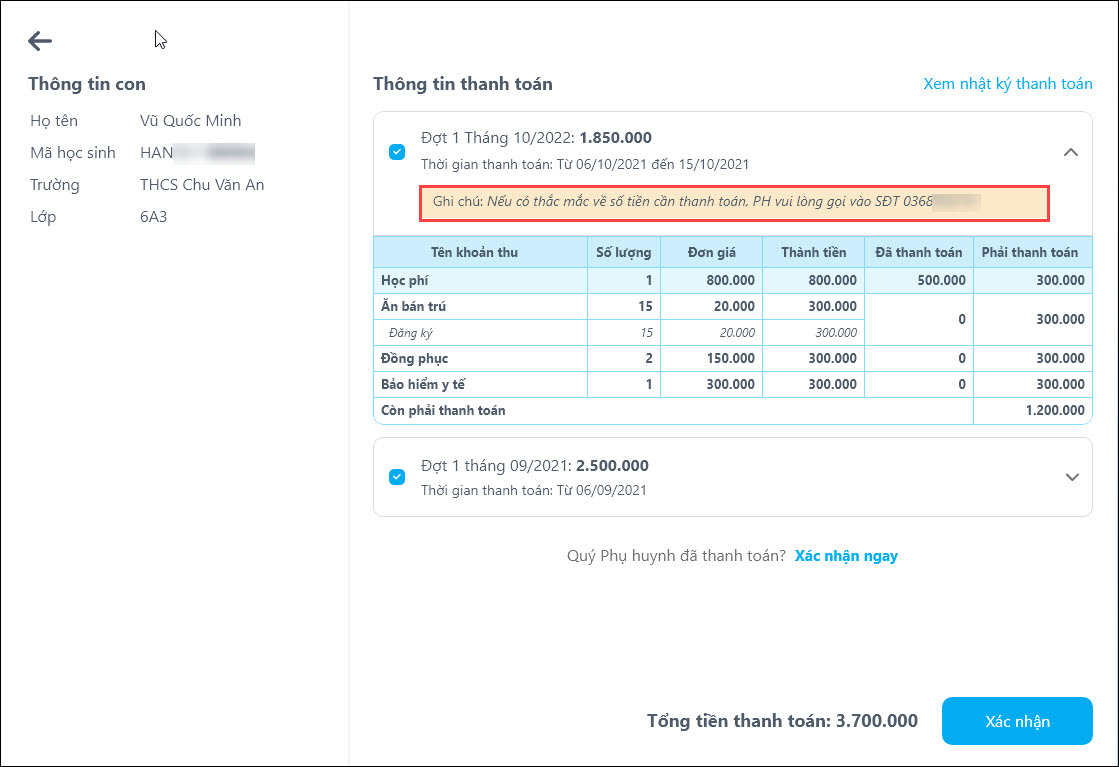
3. Trường hợp hết hạn thanh toán: Bổ sung ghi chú “Vui lòng liên hệ Nhà trường để biết thêm thông tin và thực hiện thanh toán.”
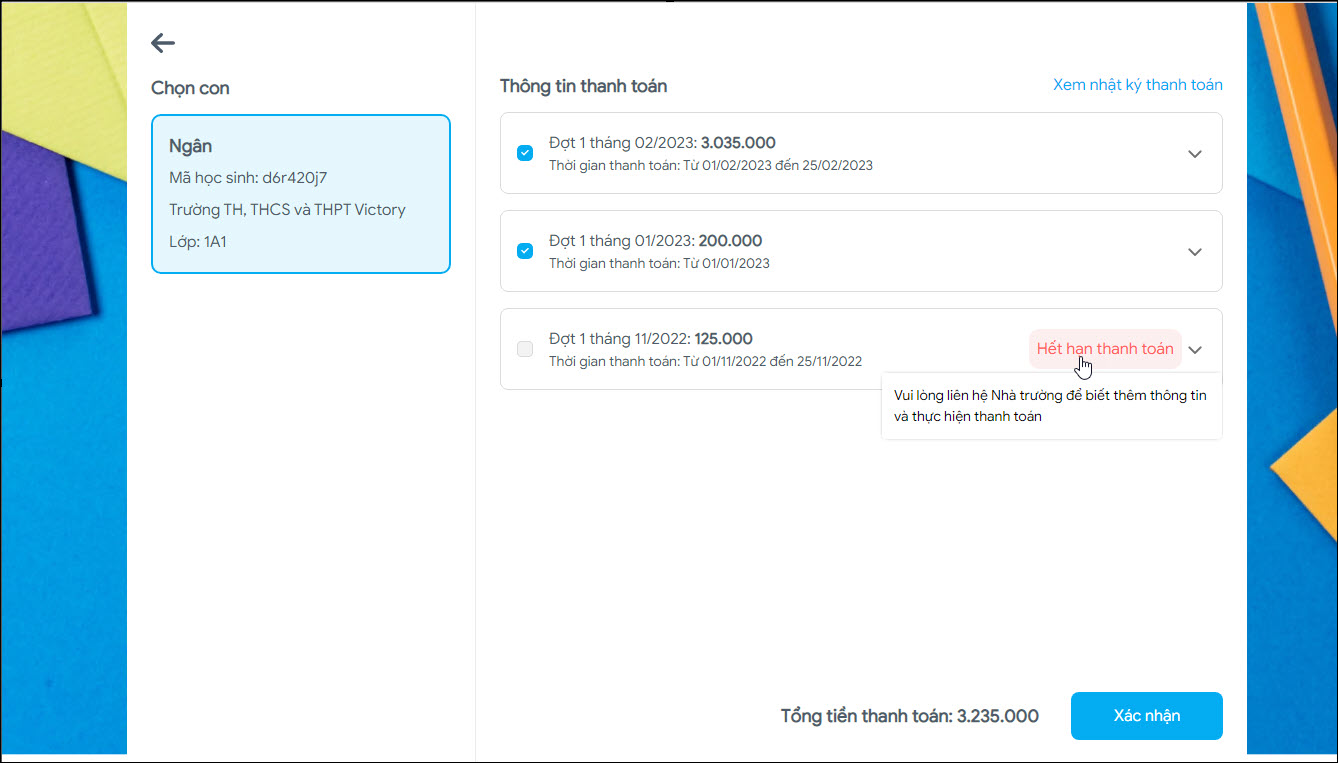
II. EMIS Thư viện
II. EMIS Thư viện
1. Cán bộ thư viện mong muốn nhanh chóng in sổ đăng ký báo, tạp chí làm hồ sơ lưu trữ, quản lý để đơn vị chủ quản kiểm tra
Trước đây:
- Hàng tuần/tháng, khi nhận báo/tạp chí về, CBTV ghi nhận vào phần mềm tại Báo, tạp chí\Đăng ký báo, tạp chí. Cuối kỳ/năm học, CBTV in sổ đăng ký này ra để làm hồ sơ PGD về kiểm tra.
- Phần mềm cho phép ghi đăng ký báo/tạp chí theo ngày nhưng chưa cho phép xuất khẩu danh sách/in sổ đăng ký báo, tạp chí. CBTV tự tổng hợp ở ngoài rất mất thời gian.
Từ phiên bản R149:
- Cán bộ thư viện nhanh chóng in sổ đăng ký báo, tạp chí làm hồ sơ lưu trữ, quản lý để đơn vị chủ quản kiểm tra.
- Tại Báo, tạp chí\Đăng ký báo, tạp chí: Bổ sung tính năng in.
Xem hướng dẫn chi tiết tại đây.
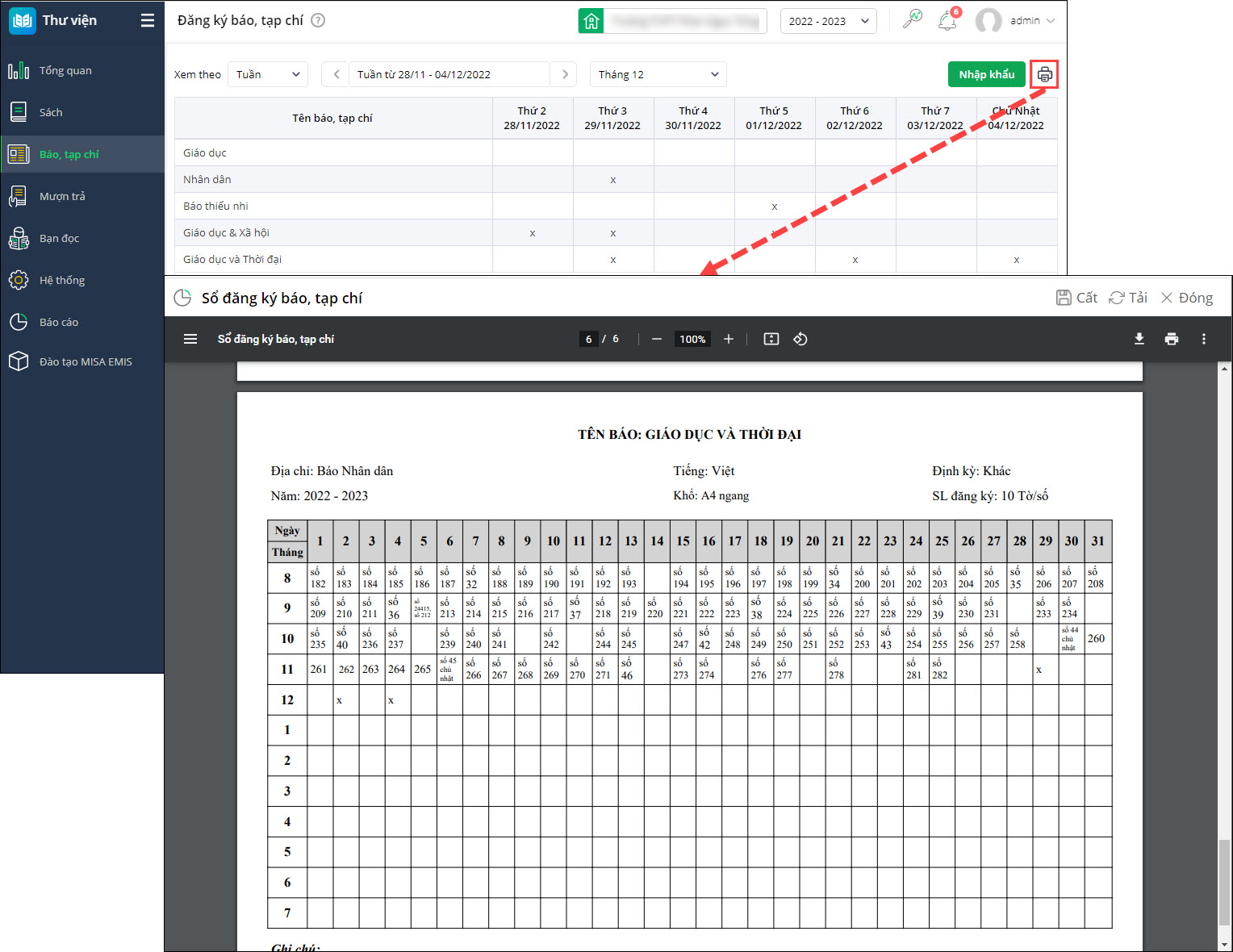
- Tại Báo cáo: Bổ sung báo cáo TV-S07: Sổ đăng ký báo, tạp chí.
Xem hướng dẫn chi tiết tại đây.
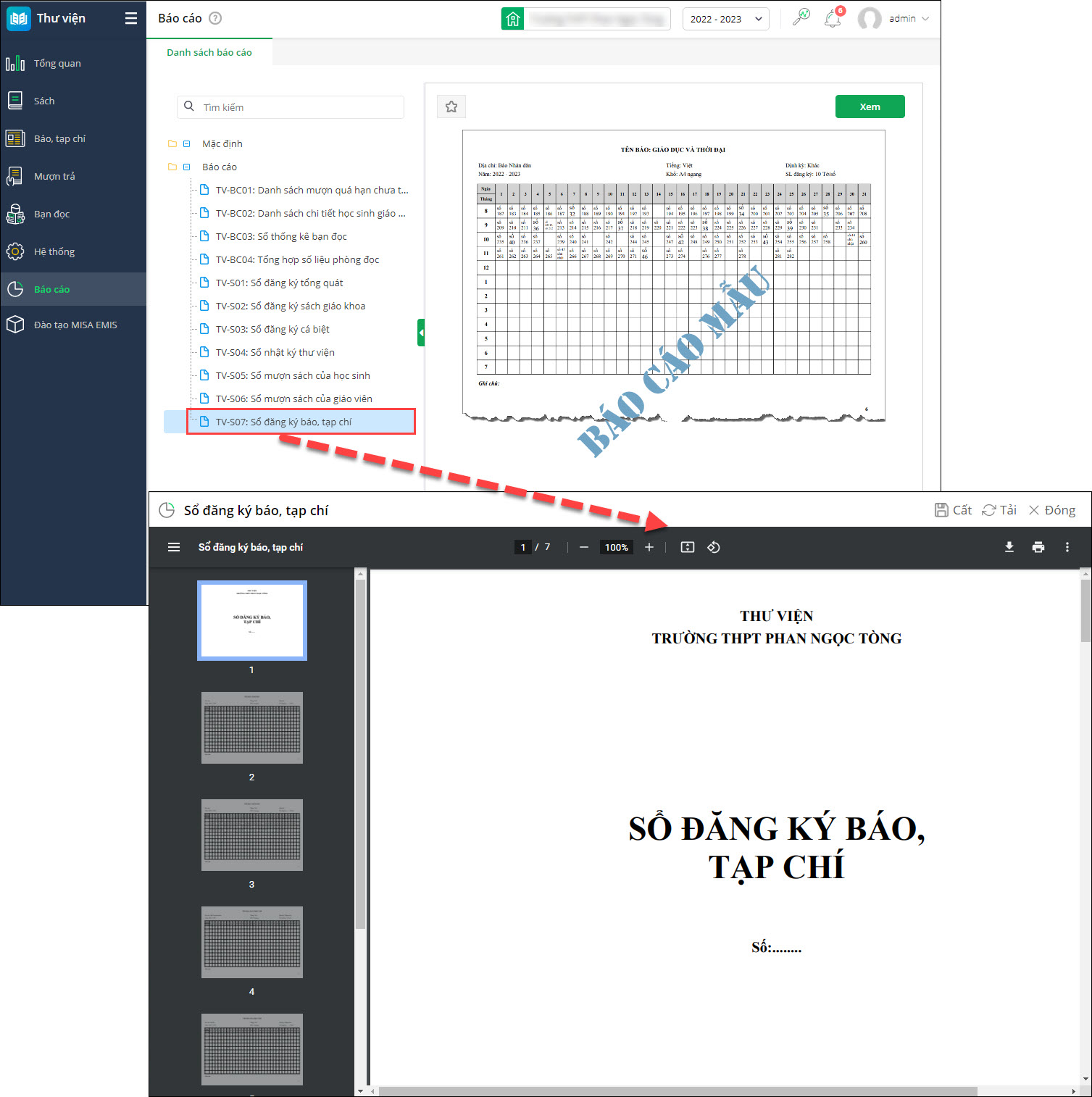
2. Khi nhập khẩu danh sách bạn đọc, cán bộ thư viện mong muốn biết được những bản ghi nào bị lỗi để chỉnh sửa/bổ sung lại giúp nhanh chóng nhập khẩu bạn đọc vào phần mềm
Trước đây:
- Khi nhập khẩu danh sách bạn đọc, CBTV tải tệp mẫu về, copy dữ liệu vào mẫu nhập khẩu rồi nhập khẩu vào phần mềm. Trong quá trình nhập khẩu, CBTV có thể nhập thiếu các thông tin, sai định dạng ngày sinh
- Trên file nhập khẩu đã có ghi chú từng ô định dạng ngày, tuy nhiên khi copy danh sách sang thì mất định dạng ô ban đầu -> CBTV không để ý là lỗi sai định dạng yêu cầu.
- Phần mềm cho phép tải bản ghi không hợp lệ đang để dạng text -> CBTV khó hình dung là tải xuống được bản ghi lỗi.
Từ phiên bản R149:
- Khi nhập khẩu danh sách bạn đọc, CBTV biết được những bản ghi nào bị lỗi để chỉnh sửa/bổ sung lại giúp nhanh chóng nhập khẩu bạn đọc vào phần mềm.
- Tại Bạn đọc\Nhập khẩu:
- Thay đổi giao diện màn thông báo Xác nhận và nhập khẩu bản ghi.
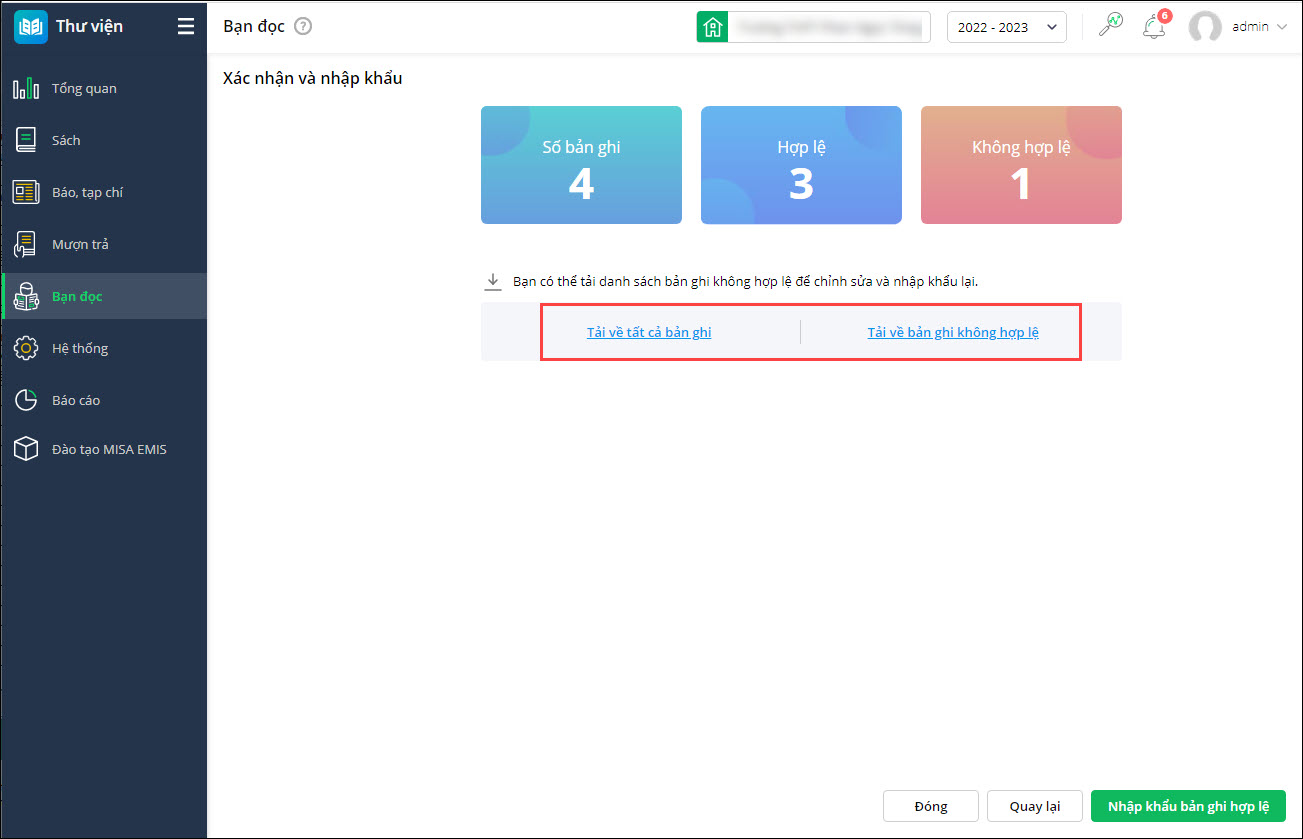
- Sửa button Nhập khẩu -> Nhập khẩu bản ghi hợp lệ.
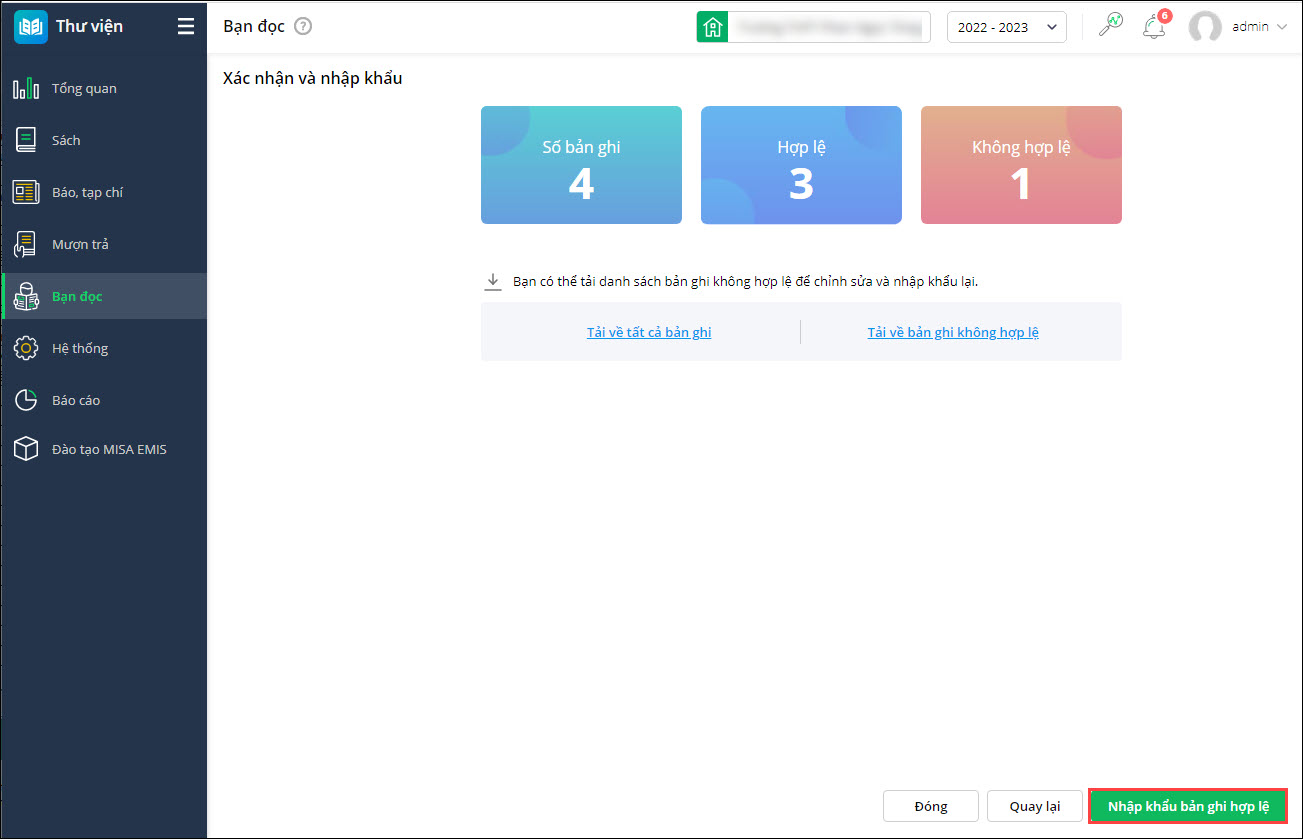
- Trên file nhập khẩu bổ sung dòng ghi chú định dạng ngày tháng để CBTV chủ động nhập đúng trước khi nhập khẩu.
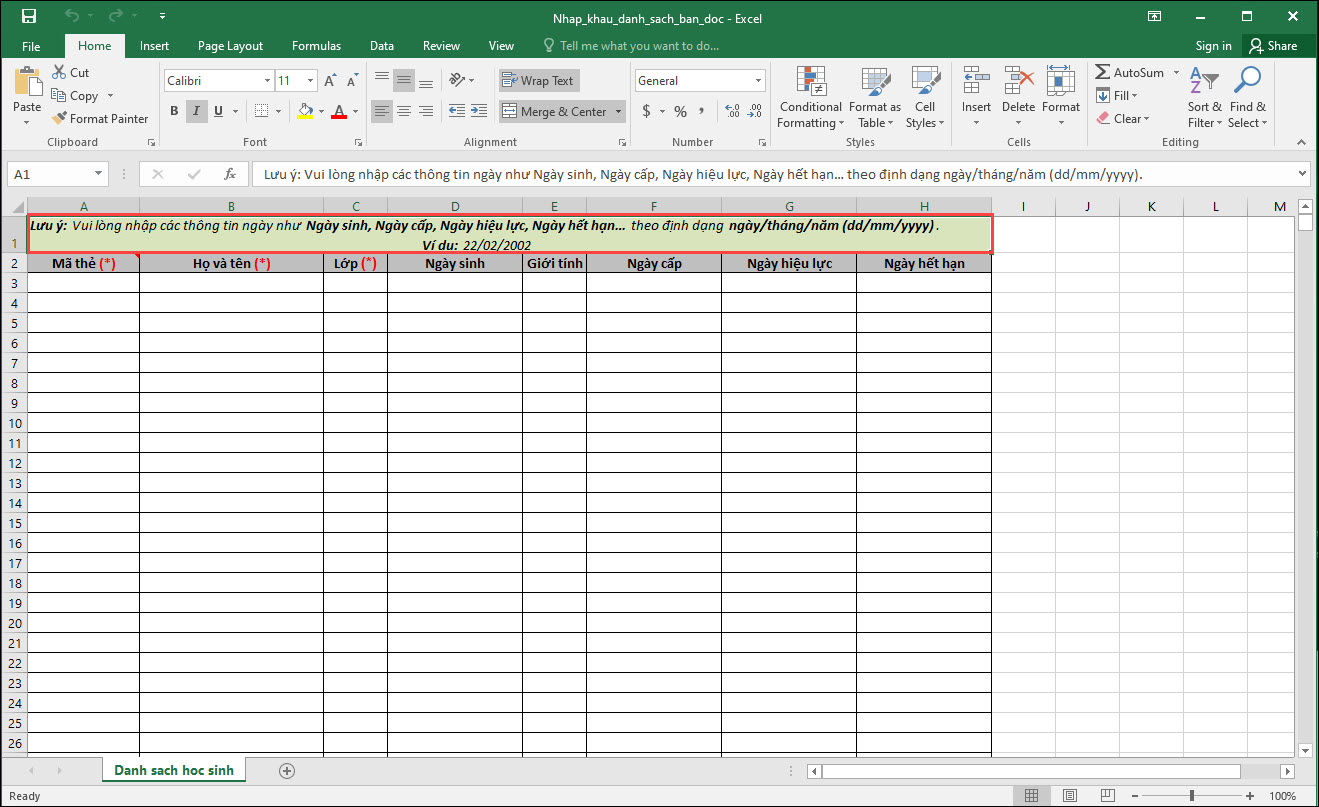
- Thay đổi giao diện màn thông báo Xác nhận và nhập khẩu bản ghi.
- Xem hướng dẫn chi tiết tại đây.
3. Cán bộ thư viện mong muốn dễ dàng nắm bắt số lượng bạn đọc đang theo dõi tại đơn vị để đối chiếu với thực tế đơn vị xem đã đủ, đúng hay chưa
Trước đây:
- Tại đơn vị, sau khi nhập khẩu danh sách bạn đọc/sao chép danh sách bạn đọc từ năm ngoái, cập nhật thông tin bạn đọc thì CBTV rà soát lại danh sách với danh sách thực tế để đảm bảo đủ bạn đọc hay chưa để in thẻ.
- Với những bạn đọc trong năm không sử dụng (Học sinh thì nghỉ học giữa chừng, giáo viên thì nghỉ sinh, chuyển trường,…) thì vẫn theo dõi để lên báo cáo, thống kế đã phát sinh trước
- Danh sách bạn đọc hiển thị lẫn lộn cả bạn đọc Ngừng theo dõi -> khi in thẻ thư viện, thêm mới bạn đọc CBTV khó kiểm soát được số lượng bạn đọc trong thư viện.
Từ phiên bản R149:
- Cán bộ thư viện dễ dàng nắm bắt số lượng bạn đọc đang theo dõi tại đơn vị để đối chiếu với thực tế đơn vị xem đã đủ, đúng hay chưa.
- Tại Bạn đọc\Học sinh và Giáo viên:
- Bổ sung checkbox Hiển thị cả những bạn đọc ngừng theo dõi: Khi tích chọn sẽ hiển thị cả những bạn đọc ở trạng thái Ngừng theo dõi trong danh sách.
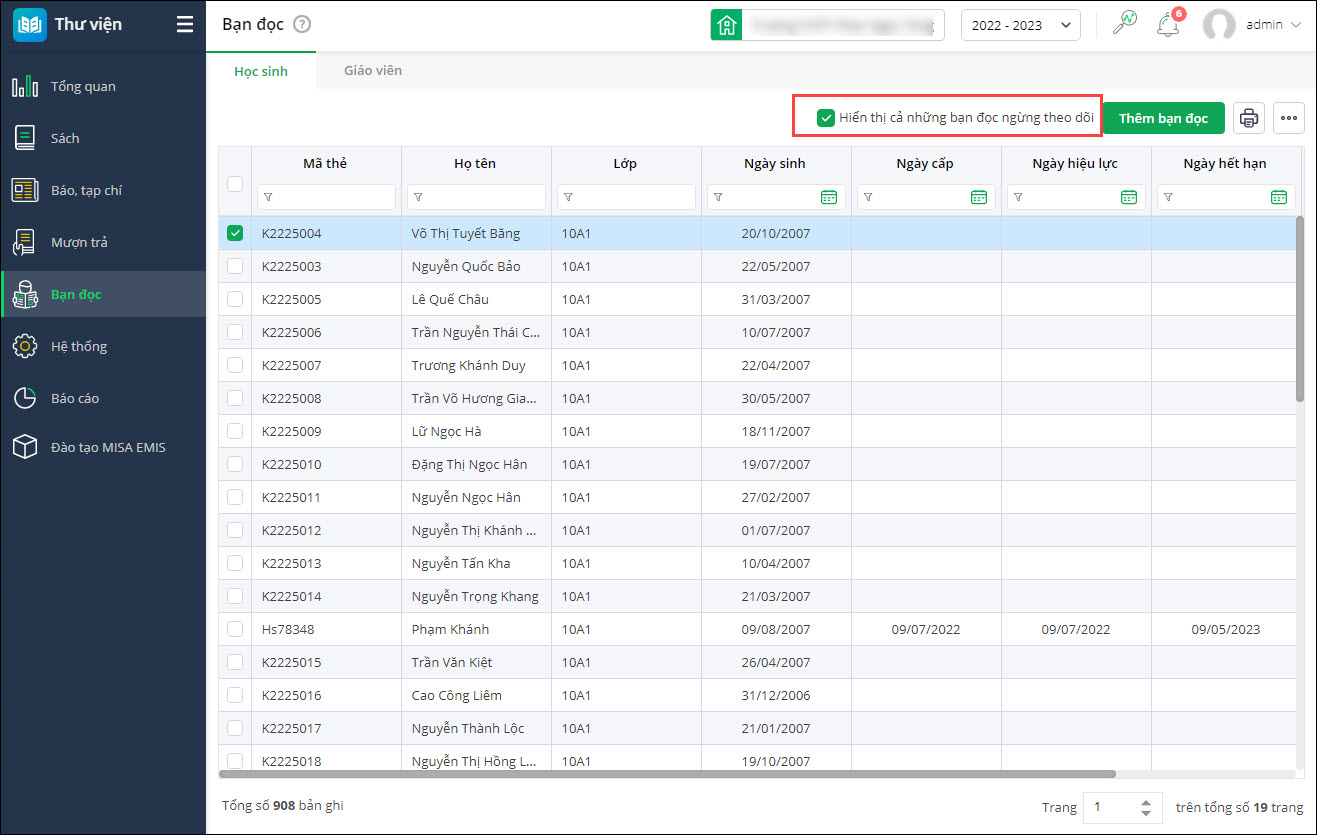
- Khi in thẻ bạn đọc: Tại tham số bổ sung checkbox In cả bạn đọc ngừng theo dõi.
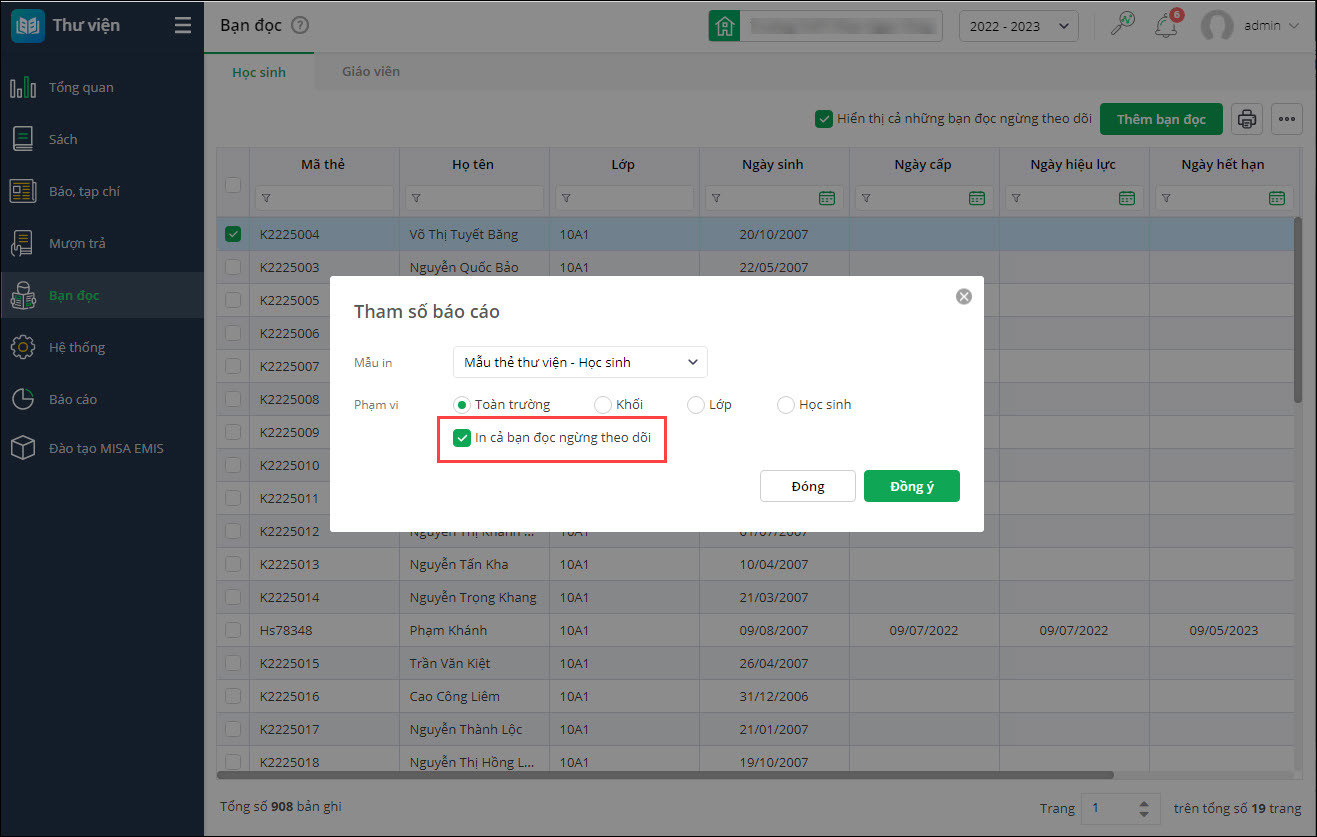
- Bổ sung checkbox Hiển thị cả những bạn đọc ngừng theo dõi: Khi tích chọn sẽ hiển thị cả những bạn đọc ở trạng thái Ngừng theo dõi trong danh sách.
- Xem hướng dẫn chi tiết tại đây.
4. Cán bộ thư viện mong muốn nhập nhanh kết quả kiểm kê của những quyển sách có tình trạng rách nát, lạc hậu vào phiếu kiểm kê để thanh lý những quyển sách đó
Trước đây:
- Tại đơn vị, 1 năm thực hiện kiểm kê 1 lần vào cuối năm, kiểm kê tất cả quyển sách trong đơn vị theo từng kho phòng. CBTV in danh sách thực hiện kiểm kê ở ngoài, nếu quyển sách nào rách nát, lạc hậu đánh dấu và chỉ ghi nhận vào trong phiếu kiểm kê.
- Trường hợp CBTV chỉ ghi kết quả những quyển sách có tình trạng rách nát, lạc hậu, mất, CBTV phải khai báo tình trạng cho từng quyển -> Mất thời gian cho CBTV.
Từ phiên bản R149:
- CBTV có thể nhập nhanh kết quả kiểm kê của những quyển sách có tình trạng rách nát, lạc hậu vào phiếu kiểm kê để thanh lý những quyển sách đó.
- Tại Sách\Kiểm kê sách, khi Lập/Sửa phiếu kiểm kê:
- Cho phép nhập nhanh tình trạng của quyển sách sau kiểm kê bằng cách chọn vào dấu mũi tên tại Tiêu đề cột.
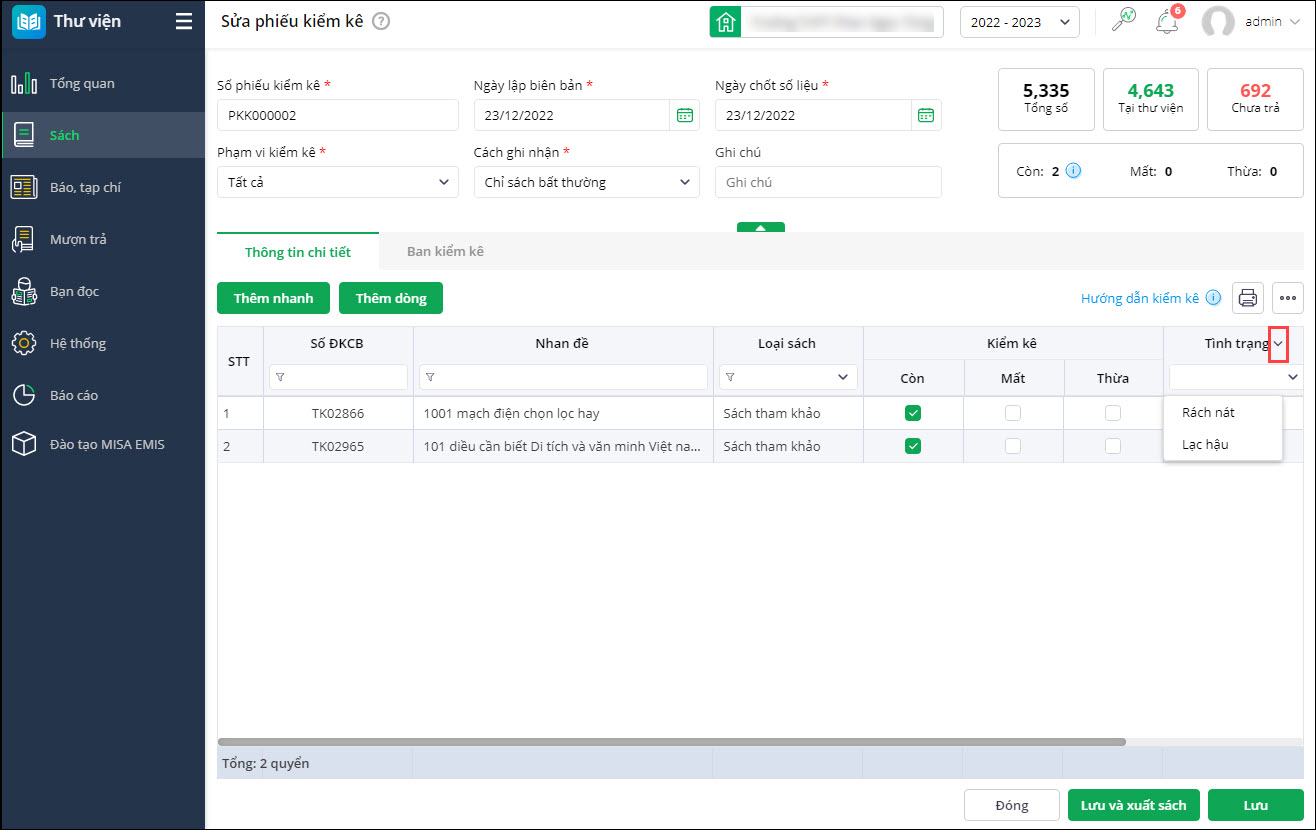
- Sau khi chọn, tự động nhập giá trị Tình trạng cho tất cả sách trong danh sách có loại Kiểm kê là Còn hoặc Thừa.
- Phạm vi: Cách ghi nhận (Chỉ sách bất thường)
- Cho phép nhập nhanh tình trạng của quyển sách sau kiểm kê bằng cách chọn vào dấu mũi tên tại Tiêu đề cột.
- Xem hướng dẫn chi tiết tại đây.
5. Khi nhiều bạn đọc đến mượn sách cùng lúc, Cán bộ thư viện mong muốn nhanh chóng lập phiếu mượn lần lượt cho các bạn đọc để tiết kiệm thời gian thao tác
Trước đây:
- Tại đơn vị, có những lúc nhiều bạn đọc đến mượn sách cùng lúc, lúc này CBTV phải lập phiếu mượn cho từng bạn đọc một, lần lượt từng bạn, mỗi bạn là 1 phiếu mượn khác nhau.
- Phần mềm cho phép lập phiếu mượn, sau khi điền thông tin trên phiếu mượn, nhấn Lưu. Nhấn quay lại và lặp lại thao tác lập phiếu mượn để ghi nhận cho bạn đọc khác.
- CBTV mất thời gian lặp đi lặp lại thao tác lưu – quay lại – lập phiếu mới.
Từ phiên bản R149:
- Khi nhiều bạn đọc đến mượn sách cùng lúc, CBTV mong muốn nhanh chóng lập phiếu mượn lần lượt cho các bạn đọc để tiết kiệm thời gian thao tác.
- Tại Mượn trả\Quản lý mượn trả: Khi Lập phiếu mượn mới, bổ sung button Lưu & Thêm.
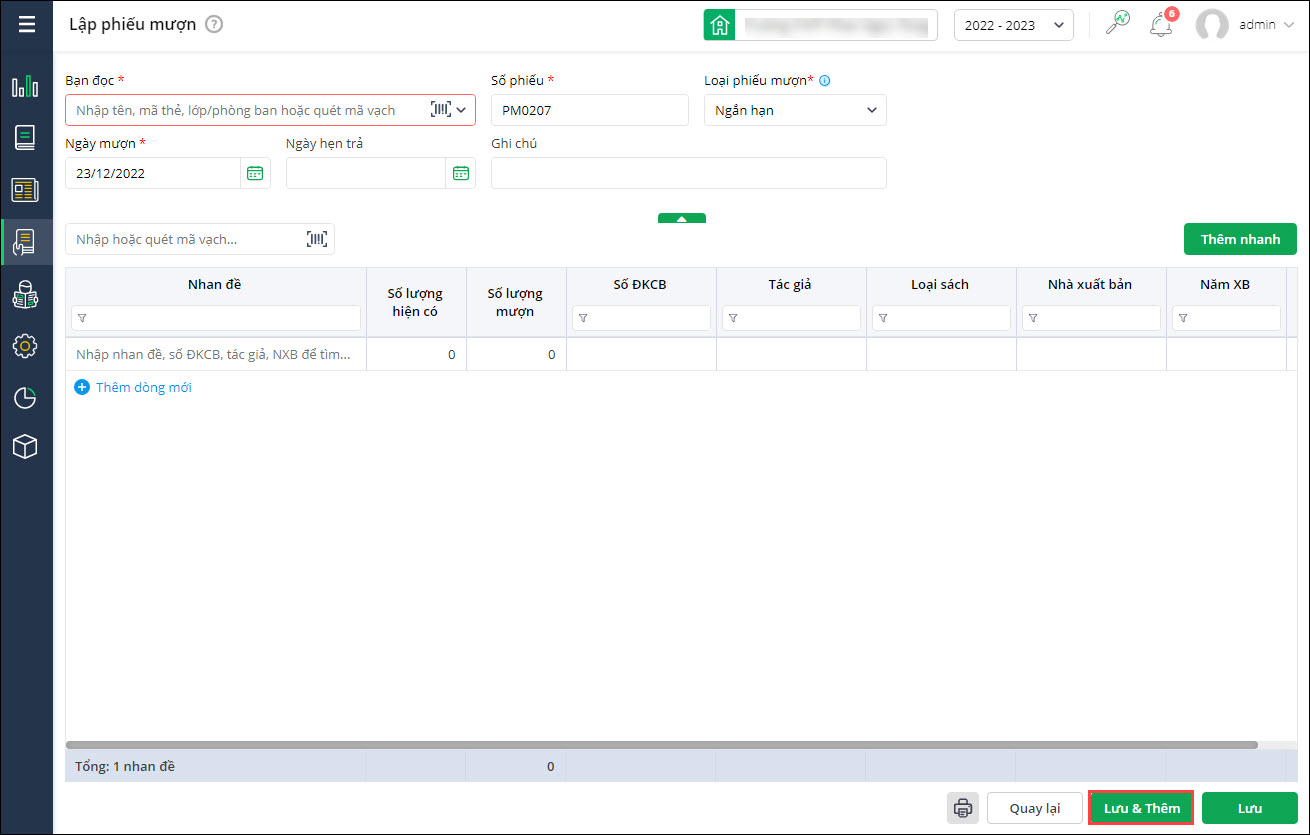
- Xem hướng dẫn chi tiết tại đây.
Lượt xem:
55




 024 3795 9595
024 3795 9595 https://www.misa.vn/
https://www.misa.vn/




